-ћетки
-–убрики
- јрхитектура и путешестви€ (238)
- Ѕижутери€ и драгоценности (158)
- ¬идео (61)
- ¬ыставки и музеи (17)
- ƒеньги (10)
- ƒжутова€ филигрань (4)
- ƒизайн (259)
- ƒл€ Ћиру (457)
- ƒобрые дела (0)
- ≈да (470)
- ∆ивотный мир (127)
- «амки (29)
- «доровье и красота (74)
- »нтерьер (246)
- »скусство (985)
- ино (2)
- липарт (19)
- омнатные растени€ (39)
- уклы и игрушки (49)
- Ћитература (1)
- Ћичное (38)
- Ћошади (2)
- Ћюди (32)
- ћаки€ж (0)
- ћебель (79)
- ћозаика (1)
- ћузыка (23)
- ћыло (23)
- Ќовый год (30)
- ќдежда и обувь (73)
- ѕланета «емл€ (23)
- ѕознавательное (45)
- ѕосуда (47)
- ѕрограммы (77)
- –амочки (387)
- –астени€ (25)
- –укоделие (1005)
- —вечи (1)
- —ады и парки (13)
- —кульптура (90)
- —обаки (70)
- —тихи и проза (20)
- —умки (11)
- “есты (66)
- ‘отографи€ (95)
- ÷веты (179)
- ÷итаты (2)
- „асы (15)
- Ўитье и в€зание (142)
- Ёзотерика и маги€ (121)
- ёмор (12)
-ћузыка
- orkestr_frensisa_leya_franciya_penie_ptic
- —лушали: 29318 омментарии: 0
- Highland-Bella Stella
- —лушали: 374 омментарии: 0
- Vagner - A Midsummer Night Dream
- —лушали: 775 омментарии: 1
- «ќЋ”Ў ј. исп. јлексей јрхиповский (балалайка)
- —лушали: 888 омментарии: 6
- ∆аворонок
- —лушали: 391 омментарии: 0
-Ќовости
-¬идео
-ѕоиск по дневнику
-ѕодписка по e-mail
-»нтересы
-ƒрузь€
-ѕосто€нные читатели
-—татистика
«аписи с меткой программы
(и еще 293054 запис€м на сайте сопоставлена така€ метка)
ƒругие метки пользовател€ ↓
акварель архитектура бижутери€ выпечка графика декорирование дизайн дл€ дневника дл€ лиру еда живопись животные идеи дл€ творчества иде€ дл€ творчества интересна€ иде€ интересное интерьер искусство картины картины с пейзажами картины с природой картины с цветами кулинари€ мастер-класс натюрморт оформление дневника пейзаж поделки полезные советы путешествие рамки рамочка рамочка дл€ текста рамочка зелена€ рамочки рамочки дл€ текста рецепты роспись рукоделие своими руками сладости собаки творчество тесты тесты онлайн фотографи€ художник цветы шитье эзотерика
—екреты фотошопа |
Ёто цитата сообщени€ Mademoiselle_Viv [ѕрочитать целиком + ¬ свой цитатник или сообщество!]

Ёти секреты € узнала в интернете. Ѕуду рада разместить здесь и ваши советы! ѕишите.
»так:
1. ”величить историю.
ѕо умолчанию в фотошопе стоит 20 возвратов, это очень неудобно, потому что иногда нам нужно вернутьс€ на большее количество шагов назад. ѕоэтому, нажмите Ctrl+K и измените 20 на столько сколько нужно, например на 100
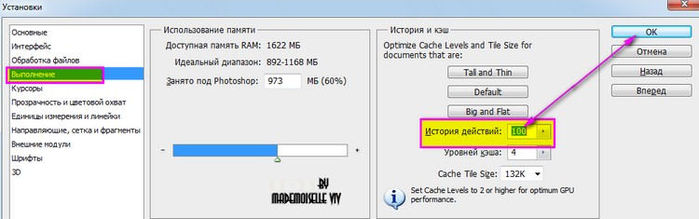
2. ак найти центр любого документа
ƒопустим, вам нужно найти центр документа произвольного размера. ƒл€ этого сначала включите отображение линеек (Ctrl+R или меню ѕросмотр -> Ћинейки) и направл€ющих (Ctrl+H или меню ѕросмотр -> ¬спомогательные элементы). «атем нужно создать новый слой и залить его любым цветом (это необ€зательно, но помогает визуально определить середину). ”становите приближение так, чтобы весь документ помещалс€ в рабочей области. «атем наведите курсор на вертикальную линейку, зажмите левую клавишу мыши и тащите направл€ющую к центру документа. ѕри приближении к центру, направл€юща€ будет автоматически прив€зана к центральной точке по горизонтали. “о же следует повторить и дл€ верхней линейки.
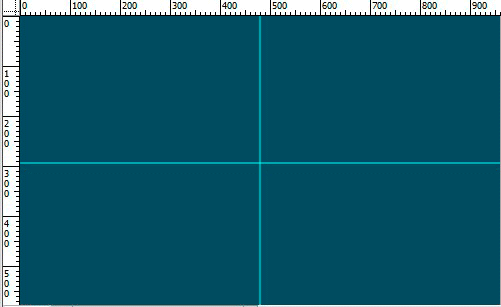
3. „тобы провести пр€мую линию, кликаем в точке ј, затем нажимаем Shift и кликаем в точке Ѕ.
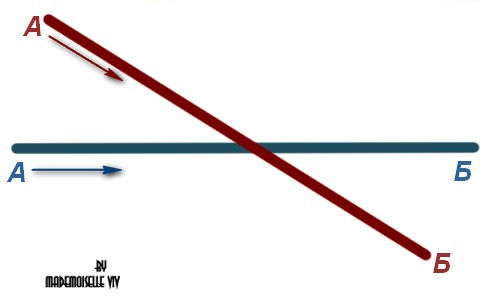
4. ак найти единственно нужный слой из большого количества слоев.
„асто при выполнении коллажей в PSD-файле находитс€ очень много слоев. » даже если они все подписаны и хорошо сгруппированы между собой, чтобы найти единственно нужный слой приходитс€ изр€дно повозитьс€ - нужно выделить какой-то элемент, а на каком он слое неизвестно.
a)Bыбираем V (инструмент ѕеремещение
 ). Ќажимаем Ctrl и кликаем на нужный объект. “аким образом мы попадем на нужный нам слой.
). Ќажимаем Ctrl и кликаем на нужный объект. “аким образом мы попадем на нужный нам слой.б) ѕоставить галочку вверху, на панели настроек, в параметре јвтовыбор - —лой

“еперь достаточно просто кликнуть по объекту, а слой выберет сам фотошоп.
5. ≈сли поставить здесь же поставить галочку
галочку в параметре "ѕоказать управл€ющие элементы"
то будет автоматически включитс€ режим —вободной трансформации.
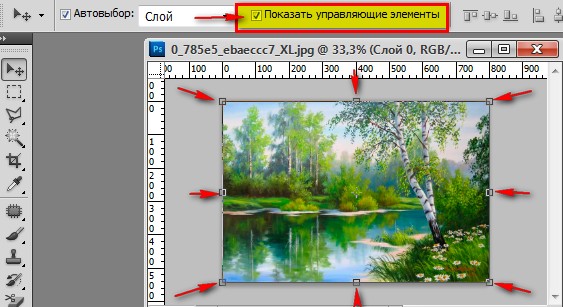
6. ак помен€ть фон вокруг документа.
¬ фотошопе вокруг изображени€ всегда серый фон. ≈го можно заменить на любой другой! ƒл€ этого выберите нужный цвет в окне основного цветы, активируйте инструмент «аливка, зажмите Shift и кликните по серому фону.
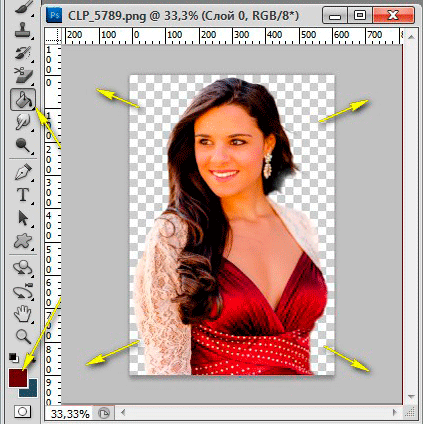
7. ак получить цвет из другого документа или программы
‘отошоп позвол€ет при помощи стандартной пипетки (I) получить нужный цвет с рабочего стола или из других программ, например браузера.
ƒл€ этого необходимо уменьшить окно ‘отошопа до минимального размера, чтобы на экране был виден нужный цвет. «атем вызвать инструмент ѕипетка (I), кликнуть по документу в рабочей области фотошопа, и, не отпуска€ левой клавиши мыши, навести пипетку на любую нужную область экрана, за пределами редактора
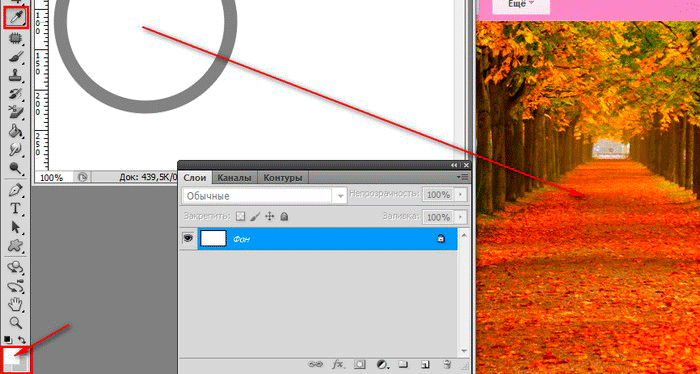
8. ѕри работе с инструментом исть
 дл€ быстрой смены кисти и доступа в палитру выбора кисти достаточно щелкнуть правой кнопкой мыши в окне с изображением, и палитра отобразитс€ пр€мо под курсором.
дл€ быстрой смены кисти и доступа в палитру выбора кисти достаточно щелкнуть правой кнопкой мыши в окне с изображением, и палитра отобразитс€ пр€мо под курсором.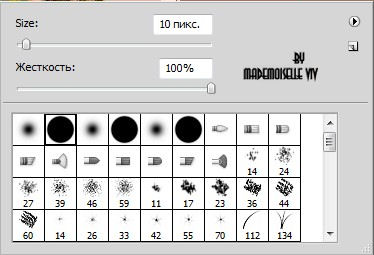
9. Ѕыстро удалить активный слой, достаточно при нажатой
клавише Alt щелкнуть на значке мусорной корзины внизу палитры слоев.
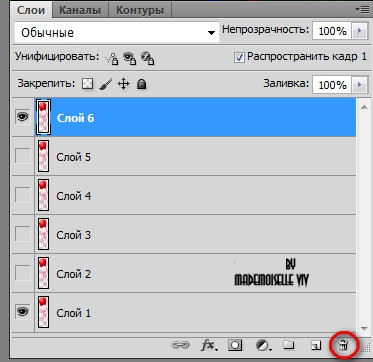
10. ≈сли нужно временно отключить мерцающую дорожку выделенной области, котора€ иногда мешает видеть изменени€ в изображении, нажмите Ctrl+H и дорожка скроетс€.
ѕовторное нажатие той же комбинации снова включит мерцающую дорожку.
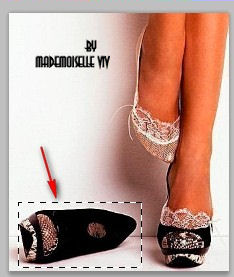
ћетки: фотошоп программы уроки фотошопа |
ак сделать скриншот (снимок экрана) |
Ёто цитата сообщени€ Nelya_Gerbekova [ѕрочитать целиком + ¬ свой цитатник или сообщество!]

ћетки: программы клавиатура |
ак сделать рамочку дл€ текста самому |
Ёто цитата сообщени€ ƒом_советов [ѕрочитать целиком + ¬ свой цитатник или сообщество!]
¬ариант 1. –амка проста€ (к примеру, дл€ цитат).
Ѕудем исходить из того что в кодах ¬ы полный ноль или ¬ам просто не хочетс€ их вручную прописывать. “огда первое, что ¬ам нужно сделать - это открыть сообщение в простом редакторе, можно и в расширенном, но тогда не забудьте нажать на кнопку »—“ќ„Ќ» (в самом верху слева). —делали? ћолодцы, копируйте код из флейма и вставл€йте в нужный участок поста.
¬ставили? »дЄм дальше.
1. “ам где написано - "—юда вставить адрес картинки" - вставл€ете адрес нужной картинки. √де еЄ вз€ть? ≈сть только два варианта: первый - ¬ы должны еЄ загрузить со своего ѕ , второй - найти еЄ в интернете и нажав на ней правую кнопку мыши, копировать ссылку на изображение.
2. √де написано - "«десь написать ¬аш текст" - думаю, проблем не возникнет - пишите всЄ что посчитаете нужным.
“очно так же делаетс€ рамочка с заголовком вместо картинки. опируйте код из флейма и вставл€ете тексты.
¬от и всЄ. ¬ результате у ¬ас должно получитс€ что-то подобное. — картинкой:
ћетки: рамочки фотошоп программы |
”крашаем свои посты блингами |
Ёто цитата сообщени€ Ўадрина_√алина [ѕрочитать целиком + ¬ свой цитатник или сообщество!]
ћетки: анимаци€ гифки блинги программы фотошоп уроки урок фотошопа |
‘оны дл€ открыток и коллажей |
Ёто цитата сообщени€ griwunjka [ѕрочитать целиком + ¬ свой цитатник или сообщество!]
ћетки: фоны фотошоп фон дл€ фотошопа фон дл€ открыток программы |
јнимаци€ и цветовой диапазон в ‘отошопе |
Ёто цитата сообщени€ Mademoiselle_Viv [ѕрочитать целиком + ¬ свой цитатник или сообщество!]
1. оллаж открыт в фотошопе
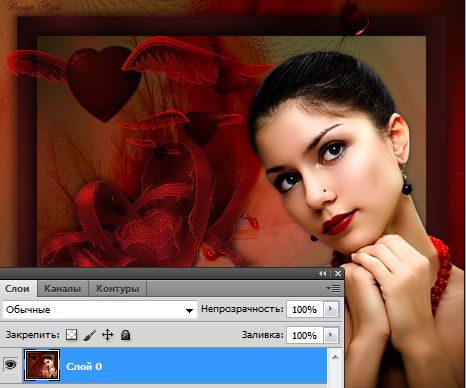
2. ¬ыделени€ / ÷ветовой диапазон
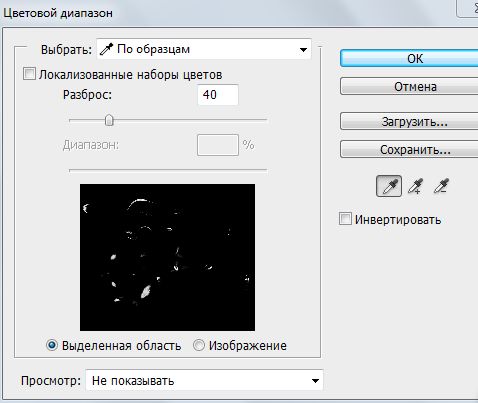
огда откроетс€ это окно, на курсоре по€вл€етс€ пипетка. ¬ыберите цвет на коллаже, который будет по€вл€тьс€ в окне, в виде белых п€тен.
огда ты выберете подход€щий вариант, нажмите ќ . Ќа коллаже по€вилось выделение.

¬нимательно осмотрите его. я не хочу, чтобы блеск был на губах и на ухе, поэтому € запоминаю эти области.
3. —делайте дубликат выделени€ (Ctrl + J).
Ётот слой будет выгл€деть примерно так:
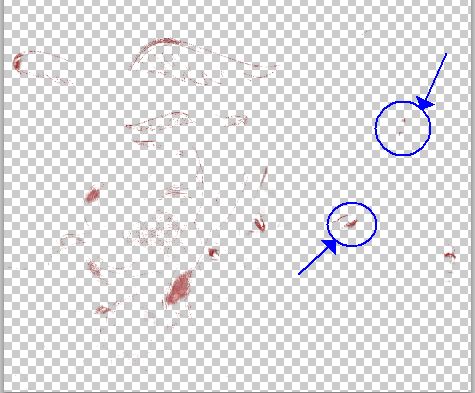
—отрите на нем "ластиком" не нужные области.
4. “еперь можно сделать 1-2 дубликата этого сло€ и применить к ним шум или любой другой прием.



ћетки: фотошоп программы анимаци€ урок фотошопа |
Photoshop: ѕовышение резкости фотографий |
Ёто цитата сообщени€ ѕомогай-ка [ѕрочитать целиком + ¬ свой цитатник или сообщество!]
Ѕольшинство оцифрованных изображений нуждаютс€ в правке резкости.

Ёто происходит из-за того, что процесс оцифровки преобразует аналоговую цветную шкалу в точки с слегка отличающимис€ цветами: элементы меньше чем частота выборки усредн€ютс€ в однотонный цвет. “ак, чЄткие кра€ станов€тс€ размытыми.
ќпераци€ «sharpening» создана на основе макрокоманд по методике ƒ.ћаргулиса, и позвол€ет быстро и просто повышать резкость фотографий с качеством, превосход€щим большинство "фирменных" плагинов.
’очу поделитьс€ с ¬ами очень удобной операцией (action) «sharpening», с помощью которой легко повысить резкость фотографии.

ћетки: программы фотошоп уроки фотошопа обучение полезные советы резкость повышение резкости фотографий photoshop |
÷итата сообщени€ ѕомогай-ка
PhotoZoom Pro 5: ак увеличить фотографию без потери качества |
÷итата |
ак же из маленькой фотографии сделать большую без потери качества. ѕредставл€ю вам программу Benvista PhotoZoom . Ёто маленька€ и лЄгка€ программка позволит увеличить изображение на 50% и более, в зависимости от качества начального фото.
онечно, можно попробовать в фотошопе. Ќо во-первых, придЄтс€ очень хорошо потрудитьс€, где то подрисовать, где то подретушировать и так далееЕ ј во-вторых, увеличивать цветную картинку в Photoshop не рекомендуетс€ более, чем на 10%.
¬ программе же Benvista PhotoZoom всЄ это делаетс€ буквально за пару минут. ≈сть ещЄ некоторый функции: повороты влево и вправо, отражение по горизонтали и вертикали, обрезка и раст€гивание изображени€. ќни, если честно, не так важны. Ќо в работе с фотографи€ми эта программа просто не заменима, по крайней мере дл€ мен€.
¬низу статьи вы найдЄте видеоурок, но сначала скриншоты, которые увеличиваютс€, если на них кликнуть.
ак работать в программе Benvista PhotoZoom
ѕрограмма PhotoZoom Professional €вл€етс€ лучшей из имеющихс€ дл€ увеличени€ цифровых фотографий! ‘ирменна€ технологи€ масштабировани€ S-Spline, используема€ в PhotoZoom Professional, основана на запатентованной адаптивной методике, которую можно отнести к категории революционных. —охраните качество ¬аших снимков! “еперь ¬ы сможете увеличивать ¬аши фотографии не пережива€ о потере качества.

¬озможности PhotoZoom Pro:
Х ”величение фотографий с помощью технологии S-Spline Max
Х –азличные пред-установленные настройки дл€ разных типов изображений
Х ѕакетна€ обработка нескольких фотографий с одними параметрами
Х ќбширна€ поддержка дл€ многих форматов изображений

ћетки: программы фотографи€ редактирование редактирование фотографий полезные советы Benvista PhotoZoom видеоуроки урок редактирование фото увеличить фотографию |
омментарии (0) |
”рок от NATALI:”чимс€ переворачивать странички в книжке |
Ёто цитата сообщени€ NATALI-NG [ѕрочитать целиком + ¬ свой цитатник или сообщество!]
ћетки: программы |
‘отошоп от ј до я! (ƒл€ начинающих и ... продолжающих) |
Ёто цитата сообщени€ Jorjorych [ѕрочитать целиком + ¬ свой цитатник или сообщество!]

Ўироко известный видеокурс по фотошопу от ≈вгени€ арташова.
—оздан дл€ фотошопа версии CS5, но вполне применим дл€ последующих версий CS6 и CC.
ƒл€ просмотра уроков кликайте по изображению.
ћожете смотреть видео онлайн в моЄм облачном хранилище ћайл.ру, не скачива€ на свой компьютер. —сылку не буду закрывать. Ѕонусную папку скачаете, если посчитаете необходимым.
“ворческого ¬ам вдохновени€ и успеха!
ћетки: программы фотошоп уроки фотошопа видео видео-урок |
























































